- Το Steam ελέγχει και εφαρμόζει αυτόματα ενημερώσεις σε κάθε εκκίνηση, από προεπιλογή. Αλλά μερικές φορές δεν το κάνει, με αποτέλεσμα το Αποτυχία εφαρμογής ενημέρωσης, επαναφορά μήνυμα λάθους.
- Απαλλαγείτε από αυτό το σφάλμα Steam απενεργοποιώντας τυχόν επεκτάσεις προγράμματος περιήγησης VPN. Μια μακροπρόθεσμη λύση είναι να χρησιμοποιήσετε ένα premium VPN με λειτουργία split tunneling. Ανακαλύψτε περισσότερες προτάσεις επιδιόρθωσης.
- Γίνετε μέλος μας Τμήμα ατμού για περισσότερους οδηγούς αντιμετώπισης προβλημάτων σχετικά με αυτήν την πλατφόρμα παιχνιδιών.
- Προχωρήστε στο δικό μας Διανομέας VPN για να μάθετε πώς ένα VPN μπορεί να βελτιώσει την εμπειρία σας στο Διαδίκτυο.

Αυτό το λογισμικό θα επιδιορθώσει κοινά σφάλματα υπολογιστή, θα σας προστατεύσει από την απώλεια αρχείων, κακόβουλο λογισμικό, αστοχία υλικού και θα βελτιστοποιήσετε τον υπολογιστή σας για μέγιστη απόδοση. Διορθώστε τα προβλήματα του υπολογιστή και αφαιρέστε τους ιούς τώρα σε 3 εύκολα βήματα:
- Κατεβάστε το Εργαλείο επισκευής υπολογιστή Restoro που συνοδεύεται από κατοχυρωμένες τεχνολογίες (διαθέσιμο δίπλωμα ευρεσιτεχνίας εδώ).
- Κάντε κλικ Εναρξη σάρωσης για να βρείτε ζητήματα των Windows που θα μπορούσαν να προκαλέσουν προβλήματα στον υπολογιστή.
- Κάντε κλικ Φτιάξ'τα όλα για να διορθώσετε ζητήματα που επηρεάζουν την ασφάλεια και την απόδοση του υπολογιστή σας
- Το Restoro κατεβάστηκε από 0 αναγνώστες αυτόν τον μήνα.
Τα δικα σου Ατμός Ο υπολογιστής-πελάτης επιτραπέζιων υπολογιστών ελέγχει και εφαρμόζει αυτόματα νέες ενημερώσεις, κάθε φορά που ξεκινάτε την υπηρεσία παιχνιδιών
Ωστόσο, ενδέχεται να αποτύχει περιστασιακά η εγκατάσταση της πιο πρόσφατης έκδοσης, με αποτέλεσμα το Αποτυχία εφαρμογής ενημέρωσης, επαναφοράμήνυμα λάθους.
Ακολουθεί ένα παράδειγμα:
Ο πελάτης ατμού θα περάσει από την τυπική διαδικασία εκκίνησης, αλλά στο τέλος θα πει απλώς: Αποτυχία εφαρμογής επαναφοράς ενημέρωσης.
Αυτό δεν θα ήταν πρόβλημα εκτός από το γεγονός ότι δεν μπορώ πλέον να αποκτήσω πρόσβαση στο κατάστημα ούτε λειτουργεί το αναδυόμενο παράθυρο για προσφορές, απλώς εμφανίζουν μια μαύρη οθόνη τίποτα, το κατάστημα φαίνεται να φορτώνει, αλλά το κάνει ατελείωτα και δεν εμφανίζει τίποτα στο όλα.
δημοσιεύτηκε από τον Reaume στο Steam Community
Προσπαθήσαμε να επαναλάβουμε αυτό το πρόβλημα και έτσι κατέληξε η σελίδα μας στο Steam Store.
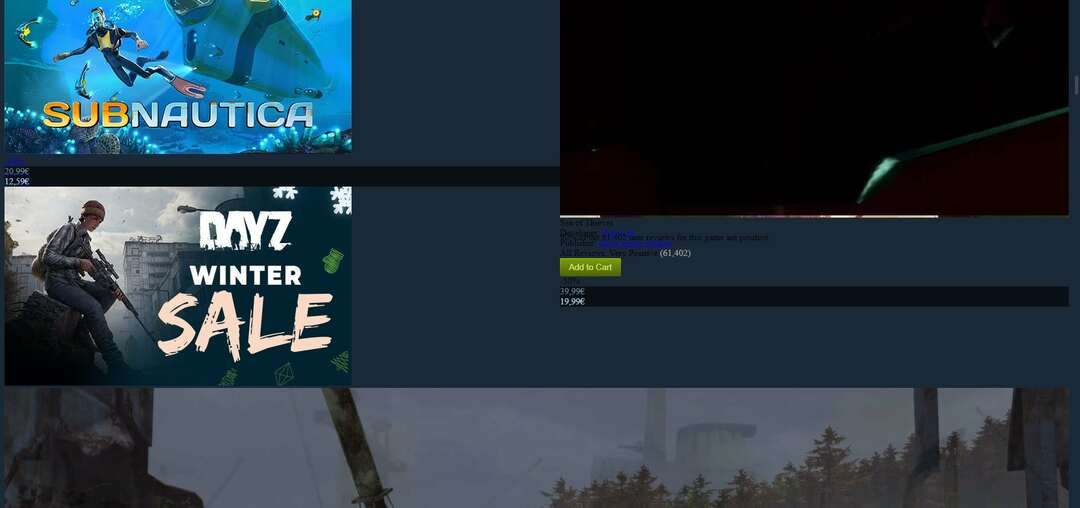
Ωστόσο, αφού εξετάσαμε τις λύσεις που αναφέραμε σε αυτό το άρθρο, επιτέλους πήραμε το Steam Store να λειτουργεί όπως θα έπρεπε.

Τι πρέπει να κάνω εάν το Steam δεν εφαρμόσει ενημερώσεις και επαναφέρει τις αλλαγές;
Απενεργοποιήστε τυχόν επεκτάσεις προγράμματος περιήγησης VPN
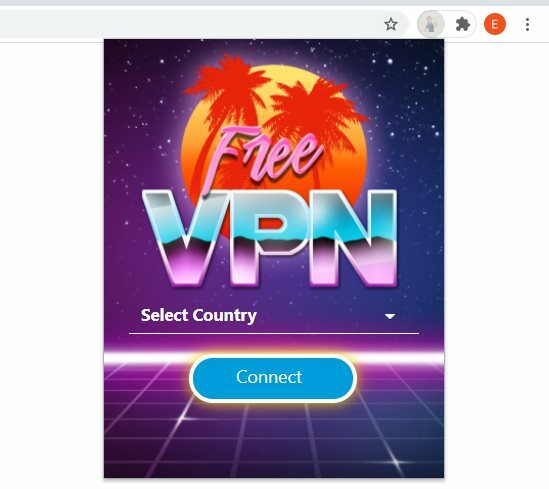
Εάν έχετε VPN addon εγκατεστημένο στο πρόγραμμα περιήγησής σας, απενεργοποιήστε το. Φαίνεται ότι το Steam, το Google και άλλες υπηρεσίες έχουν προβλήματα σύνδεσης και γραφικών με εικονικά ιδιωτικά δίκτυα.
Στην πραγματικότητα, πολλοί χρήστες το αναφέρουν Το Steam δεν λειτουργεί με το VPN τους καθόλου. Αλλά η απενεργοποίηση της επέκτασης του προγράμματος περιήγησης VPN φαίνεται να βοηθά.
Ωστόσο, είναι μόνο μια προσωρινή επιδιόρθωση, διότι σημαίνει εναλλαγή του VPN σας κάθε φορά που εκκινείτε το Steam, ώστε να έχει αρκετό χρόνο για να ενημερωθεί χωρίς σφάλματα.
Χρησιμοποιήστε ένα VPN με split tunneling
Μια μακροπρόθεσμη, χωρίς προβλήματα λύση σε αυτό το πρόβλημα είναι να ρυθμίστε τη λειτουργία split tunneling στην εφαρμογή επιτραπέζιου VPN.
Θα εξακολουθείτε να μπορείτε να χρησιμοποιήσετε το VPN για δραστηριότητες περιήγησης, torrenting και ούτω καθεξής.
Ωστόσο, το Steam δεν θα δρομολογηθεί μέσω της ασφαλούς σήραγγας, οπότε δεν θα αντιμετωπίσει προβλήματα ενημέρωσης λόγω VPN.
Δεν θα βρείτε ένα καλό δωρεάν VPN με υποστήριξη split tunneling. Αλλά μπορείτε να επενδύσετε σε μια premium λύση όπως Ιδιωτική πρόσβαση στο Διαδίκτυο.
Δείτε πώς μπορείτε να ρυθμίσετε το Steam σε split tunneling χρησιμοποιώντας PIA:

- Εγγραφείτε για ένα πρόγραμμα συνδρομής PIA
- Λήψη και εγκατάσταση PIA
- Συνδεθείτε με τα διαπιστευτήριά σας PIA
- Παω σε Ρυθμίσεις > Δίκτυο
- επιτρέπω Split Tunnel
- Κάντε κλικ Προσθήκη εφαρμογής
- Εντοπίστε και επιλέξτε Ατμός
- Σειρά Ατμός προς την Παράκαμψη VPN
- Σειρά Όλες οι άλλες εφαρμογές προς την Χρησιμοποιήστε VPN
- Βγείτε από τον πίνακα ρυθμίσεων και συνδεθείτε σε έναν διακομιστή VPN
- Επανεκκινήστε το Steam
Χρησιμοποιώντας αυτές τις ρυθμίσεις, όλες οι εφαρμογές στον υπολογιστή σας θα συνδεθούν στο VPN μόλις συνδεθείτε σε έναν διακομιστή VPN: προγράμματα περιήγησης ιστού, πελάτες torrenting, εφαρμογή Netflix και ούτω καθεξής.
Εκτελέστε μια σάρωση συστήματος για να ανακαλύψετε πιθανά σφάλματα

Κατεβάστε το Restoro
Εργαλείο επισκευής υπολογιστή

Κάντε κλικ Εναρξη σάρωσης για να βρείτε ζητήματα Windows.

Κάντε κλικ Φτιάξ'τα όλα για την επίλυση προβλημάτων με τις κατοχυρωμένες τεχνολογίες.
Εκτελέστε σάρωση υπολογιστή με Restoro Repair Tool για να βρείτε σφάλματα που προκαλούν προβλήματα ασφαλείας και επιβράδυνση. Αφού ολοκληρωθεί η σάρωση, η διαδικασία επισκευής θα αντικαταστήσει τα κατεστραμμένα αρχεία με νέα αρχεία και στοιχεία των Windows.
Αλλά η ασφαλής σήραγγα δεν θα παρεμβαίνει στο Steam, οπότε δεν θα πρέπει να έχει προβλήματα ενημέρωσης πια.
Τι άλλο πρέπει να γνωρίζετε για την ιδιωτική πρόσβαση στο Διαδίκτυο:
- +22.500 διακομιστές VPN και διακομιστές μεσολάβησης σε 98 τοποθεσίες και 77 χώρες
- Πρωτόκολλα WireGuard και OpenVPN με κρυπτογράφηση έως 256-bit AES
- Σκοτώστε το διακόπτη, την προώθηση θυρών και τους ιδιωτικούς διακομιστές DNS
- Κατάργηση αποκλεισμού Netflix US, HBO Max και άλλες υπηρεσίες ροής
- Πολιτική απορρήτου μηδενικής καταγραφής
- 10 ταυτόχρονες συνδέσεις
- Υποστήριξη ζωντανής συνομιλίας 24/7
- Εγγύηση επιστροφής χρημάτων 30 ημερών (χωρίς δωρεάν δοκιμή)

Ιδιωτική πρόσβαση στο Διαδίκτυο
Το PIA λειτουργεί καλά με το Steam. Χρησιμοποιήστε αυτό το αξιόπιστο VPN και ρυθμίστε το σε λειτουργία split tunneling για να αποφύγετε σφάλματα ενημέρωσης Steam.
Προσθέστε εξαιρέσεις για το Steam και τα παιχνίδια στο τείχος προστασίας
ο Το Τείχος προστασίας των Windows ενδέχεται να αποκλείει την πλατφόρμα παιχνιδιών σας και παιχνίδια, που σημαίνει ότι το Steam δεν θα εφαρμόσει ενημερώσεις και θα επαναφέρει όλες τις αλλαγές.
Δείτε πώς μπορείτε να το διορθώσετε:
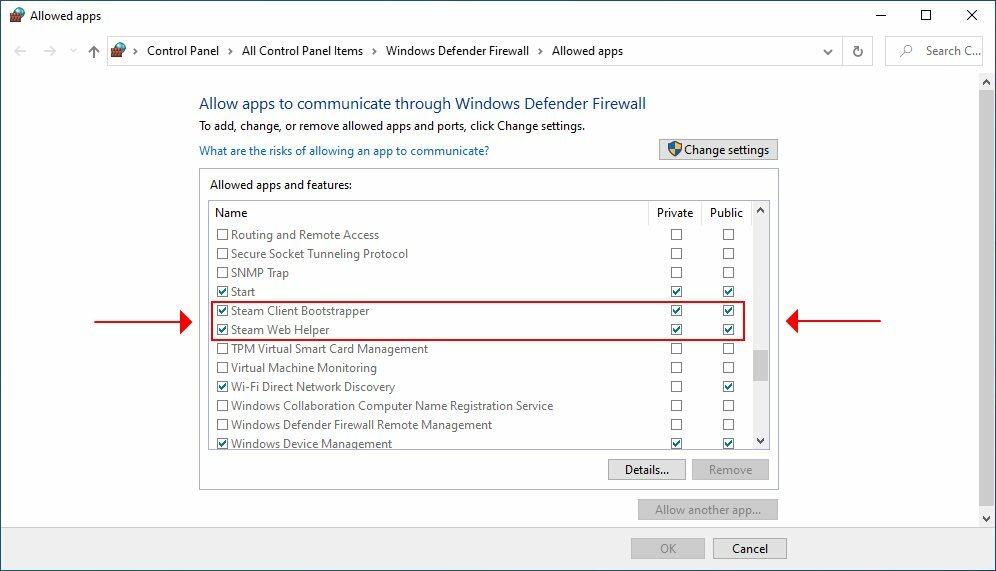
- Πατήστε το πλήκτρο Win, πληκτρολογήστε τείχος προστασίαςκαι επιλέξτε Τείχος προστασίας & προστασία δικτύου
- Κάντε κλικ Επιτρέψτε μια εφαρμογή μέσω τείχους προστασίας
- Κάντε κλικ Αλλαξε ρυθμίσεις (χρειάζεστε δικαιώματα ανύψωσης)
- Εύρημα Ατμός καταχωρήσεις σε αυτήν τη λίστα
- Ενεργοποιήστε το Ιδιωτικός και Δημόσιο επιλογές για κάθε καταχώριση Steam
- Κάντε αυτό και για όλα τα παιχνίδια Steam
Εάν έχετε εγκαταστήσει τείχος προστασίας τρίτου μέρους που παρακάμπτει το Τείχος προστασίας των Windows, προσαρμόστε προσεκτικά τα παραπάνω βήματα.
Λίστα επιτρεπόμενων Steam και παιχνίδια στο antivirus σας
Τα δικα σου Το antivirus ενδέχεται να αποκλείει την εφαρμογή Steam, μαζί με όλα τα παιχνίδια σας.
Ακολουθώντας την ίδια λογική με το προηγούμενο βήμα, πρέπει να ελέγξετε τον πίνακα ρυθμίσεων της εφαρμογής anti-malware.
Φροντίστε να εξαιρέσετε τα παιχνίδια Steam και Steam από το λογισμικό προστασίας από κακόβουλο λογισμικό, ώστε να μην επισημαίνονται και να αποκλείονται από τη μηχανή σε πραγματικό χρόνο. Πρέπει να είναι στη λίστα επιτρεπόμενων.
Σύμφωνα με τον Steam, θα πρέπει επίσης να ελέγξετε τις ρυθμίσεις στα εργαλεία anti-spyware, το torrenting και άλλους πελάτες P2P ή κοινή χρήση αρχείων λογισμικό, εφαρμογές FTP και διακομιστές ιστού, προγράμματα φιλτραρίσματος IP, μαζί με επιταχυντές λήψης και λήψη διευθυντές.
Εκκαθαρίστε την προσωρινή μνήμη λήψης Steam
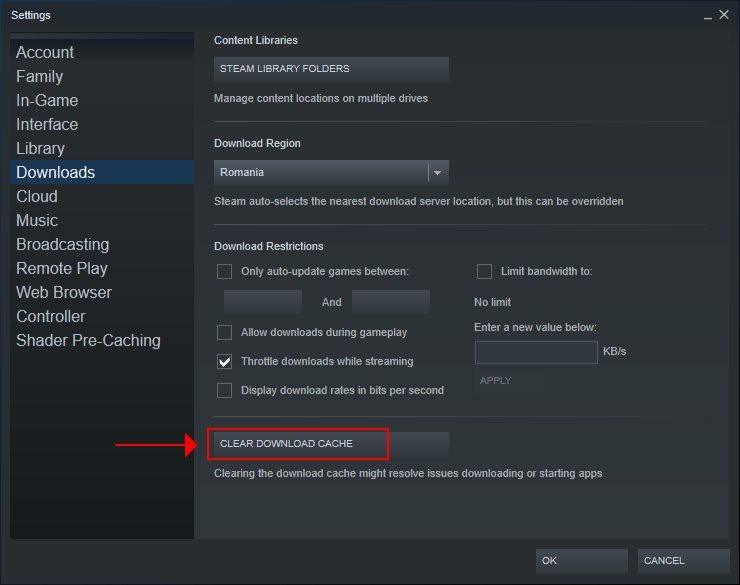
- Εκκινήστε το Steam
- Παω σε Ρυθμίσεις > Λήψεις
- Κάντε κλικ Εκκαθάριση προσωρινής λήψης
Η διαγραφή της προσωρινής μνήμης λήψης Steam ενδέχεται να διορθώσει τα σφάλματα ενημέρωσης.
συμπέρασμα
Για να ανακεφαλαιώσετε, εάν το Steam δεν εφαρμόσει ενημερώσεις και επαναφέρει όλες τις αλλαγές, φροντίστε να απενεργοποιήσετε τις εξαιρέσεις του προγράμματος περιήγησης VPN.
Αντ 'αυτού, επιλέξτε μια premium υπηρεσία VPN που διαθέτει υποστήριξη διαχωριστικής σήραγγας, όπως Ιδιωτική πρόσβαση στο Διαδίκτυο (αγοράστε εδώ).
Ωστόσο, θα πρέπει επίσης να εξαιρέσετε τα παιχνίδια Steam και Steam από το τείχος προστασίας και τον μηχανισμό προστασίας από ιούς, καθώς και να ελέγξετε άλλα προγράμματα που θα μπορούσαν να έχουν αρνητικό αντίκτυπο στην πλατφόρμα παιχνιδιών.
Για περισσότερες λύσεις γρήγορης επιδιόρθωσης για Ενημερώσεις Steam που κολλάνε, δείτε τον εύκολο οδηγό μας.
 Εξακολουθείτε να αντιμετωπίζετε προβλήματα;Διορθώστε τα με αυτό το εργαλείο:
Εξακολουθείτε να αντιμετωπίζετε προβλήματα;Διορθώστε τα με αυτό το εργαλείο:
- Κάντε λήψη αυτού του εργαλείου επισκευής υπολογιστή βαθμολογήθηκε Μεγάλη στο TrustPilot.com (η λήψη ξεκινά από αυτήν τη σελίδα).
- Κάντε κλικ Εναρξη σάρωσης για να βρείτε ζητήματα των Windows που θα μπορούσαν να προκαλέσουν προβλήματα στον υπολογιστή.
- Κάντε κλικ Φτιάξ'τα όλα για την επίλυση προβλημάτων με τις κατοχυρωμένες τεχνολογίες (Αποκλειστική έκπτωση για τους αναγνώστες μας).
Το Restoro κατεβάστηκε από 0 αναγνώστες αυτόν τον μήνα.


